JEEP WRANGLER 2018 Notice d'entretien (in French)
Manufacturer: JEEP, Model Year: 2018, Model line: WRANGLER, Model: JEEP WRANGLER 2018Pages: 300, PDF Size: 4.75 MB
Page 251 of 300
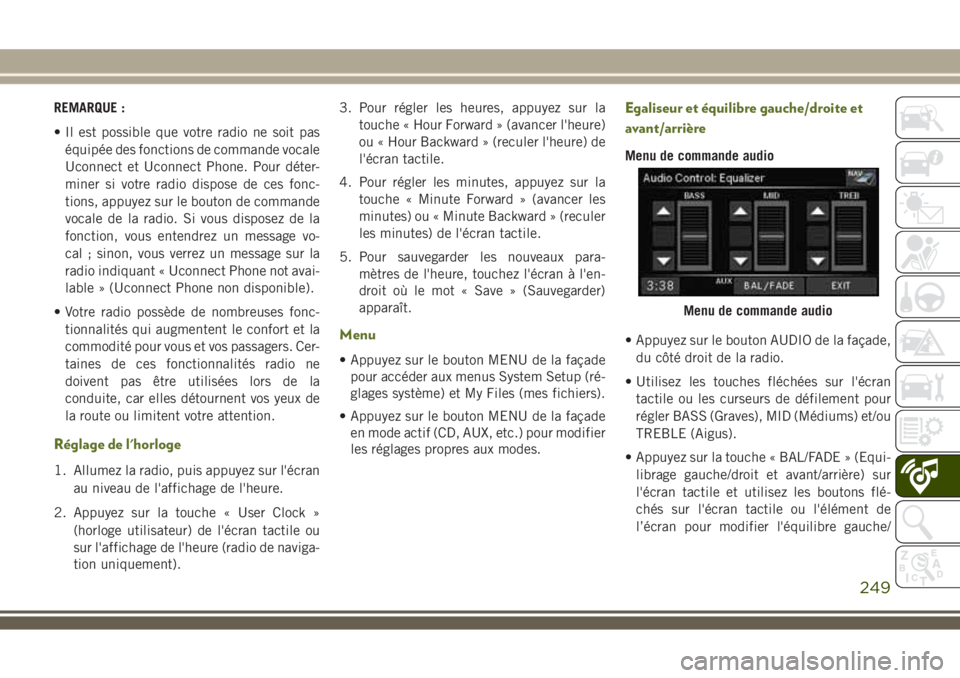
REMARQUE :
• Il est possible que votre radio ne soit pas
équipée des fonctions de commande vocale
Uconnect et Uconnect Phone. Pour déter-
miner si votre radio dispose de ces fonc-
tions, appuyez sur le bouton de commande
vocale de la radio. Si vous disposez de la
fonction, vous entendrez un message vo-
cal ; sinon, vous verrez un message sur la
radio indiquant « Uconnect Phone not avai-
lable » (Uconnect Phone non disponible).
• Votre radio possède de nombreuses fonc-
tionnalités qui augmentent le confort et la
commodité pour vous et vos passagers. Cer-
taines de ces fonctionnalités radio ne
doivent pas être utilisées lors de la
conduite, car elles détournent vos yeux de
la route ou limitent votre attention.
Réglage de l'horloge
1. Allumez la radio, puis appuyez sur l'écran
au niveau de l'affichage de l'heure.
2. Appuyez sur la touche « User Clock »
(horloge utilisateur) de l'écran tactile ou
sur l'affichage de l'heure (radio de naviga-
tion uniquement).3. Pour régler les heures, appuyez sur la
touche « Hour Forward » (avancer l'heure)
ou « Hour Backward » (reculer l'heure) de
l'écran tactile.
4. Pour régler les minutes, appuyez sur la
touche « Minute Forward » (avancer les
minutes) ou « Minute Backward » (reculer
les minutes) de l'écran tactile.
5. Pour sauvegarder les nouveaux para-
mètres de l'heure, touchez l'écran à l'en-
droit où le mot « Save » (Sauvegarder)
apparaît.
Menu
• Appuyez sur le bouton MENU de la façade
pour accéder aux menus System Setup (ré-
glages système) et My Files (mes fichiers).
• Appuyez sur le bouton MENU de la façade
en mode actif (CD, AUX, etc.) pour modifier
les réglages propres aux modes.
Egaliseur et équilibre gauche/droite et
avant/arrière
Menu de commande audio
• Appuyez sur le bouton AUDIO de la façade,
du côté droit de la radio.
• Utilisez les touches fléchées sur l'écran
tactile ou les curseurs de défilement pour
régler BASS (Graves), MID (Médiums) et/ou
TREBLE (Aigus).
• Appuyez sur la touche « BAL/FADE » (Equi-
librage gauche/droit et avant/arrière) sur
l'écran tactile et utilisez les boutons flé-
chés sur l'écran tactile ou l'élément de
l’écran pour modifier l'équilibre gauche/
Menu de commande audio
249
Page 252 of 300
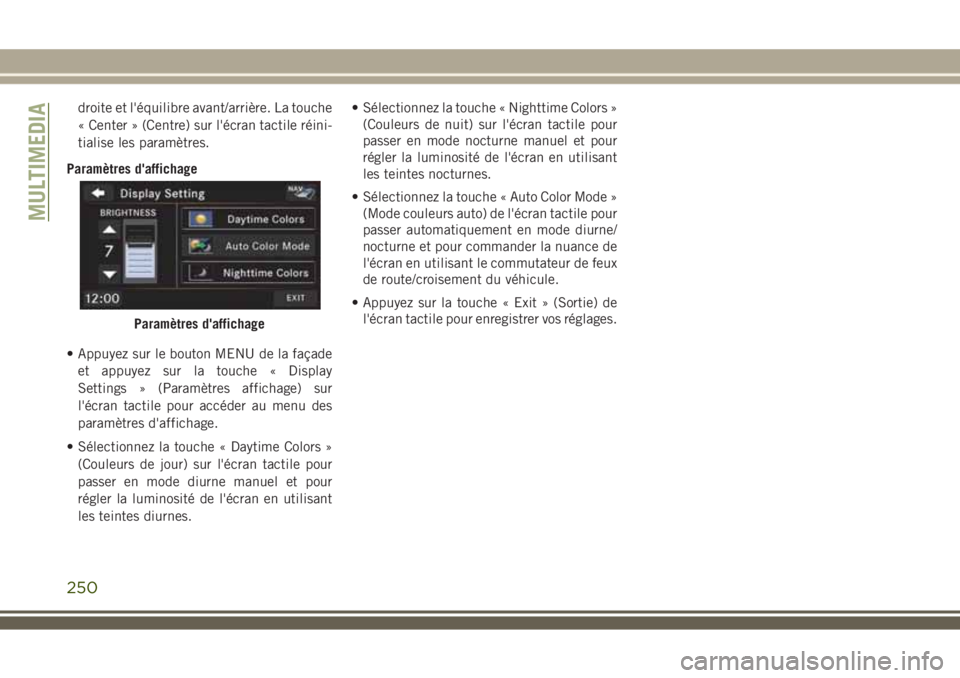
droite et l'équilibre avant/arrière. La touche
« Center » (Centre) sur l'écran tactile réini-
tialise les paramètres.
Paramètres d'affichage
• Appuyez sur le bouton MENU de la façade
et appuyez sur la touche « Display
Settings » (Paramètres affichage) sur
l'écran tactile pour accéder au menu des
paramètres d'affichage.
• Sélectionnez la touche « Daytime Colors »
(Couleurs de jour) sur l'écran tactile pour
passer en mode diurne manuel et pour
régler la luminosité de l'écran en utilisant
les teintes diurnes.• Sélectionnez la touche « Nighttime Colors »
(Couleurs de nuit) sur l'écran tactile pour
passer en mode nocturne manuel et pour
régler la luminosité de l'écran en utilisant
les teintes nocturnes.
• Sélectionnez la touche « Auto Color Mode »
(Mode couleurs auto) de l'écran tactile pour
passer automatiquement en mode diurne/
nocturne et pour commander la nuance de
l'écran en utilisant le commutateur de feux
de route/croisement du véhicule.
• Appuyez sur la touche « Exit » (Sortie) de
l'écran tactile pour enregistrer vos réglages.
Paramètres d'affichage
MULTIMEDIA
250
Page 253 of 300
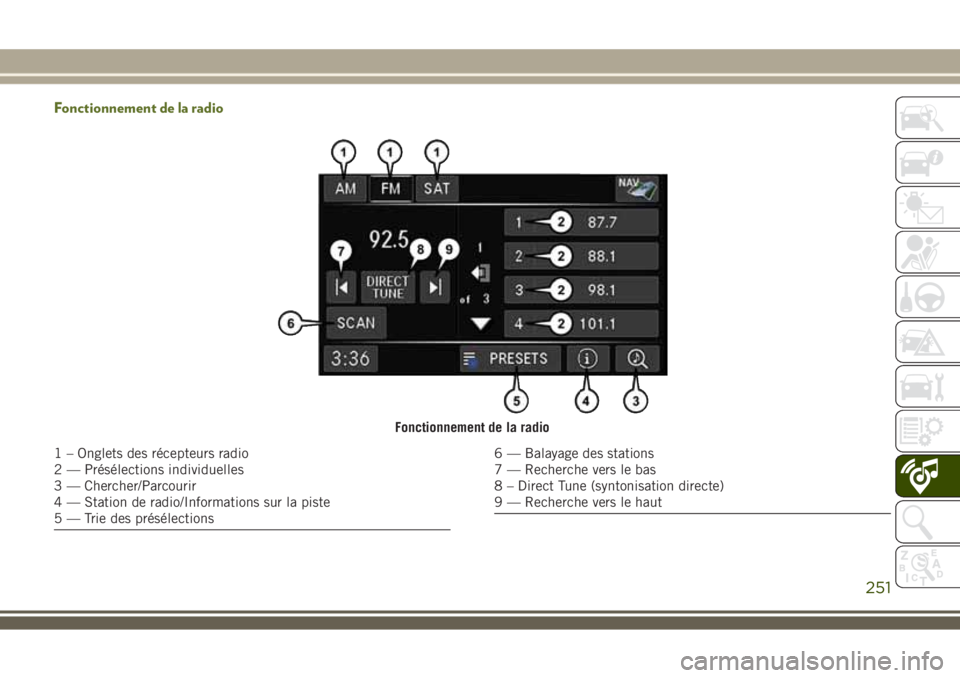
Fonctionnement de la radio
Fonctionnement de la radio
1 – Onglets des récepteurs radio
2 — Présélections individuelles
3 — Chercher/Parcourir
4 — Station de radio/Informations sur la piste
5 — Trie des présélections6 — Balayage des stations
7 — Recherche vers le bas
8 – Direct Tune (syntonisation directe)
9 — Recherche vers le haut
251
Page 254 of 300
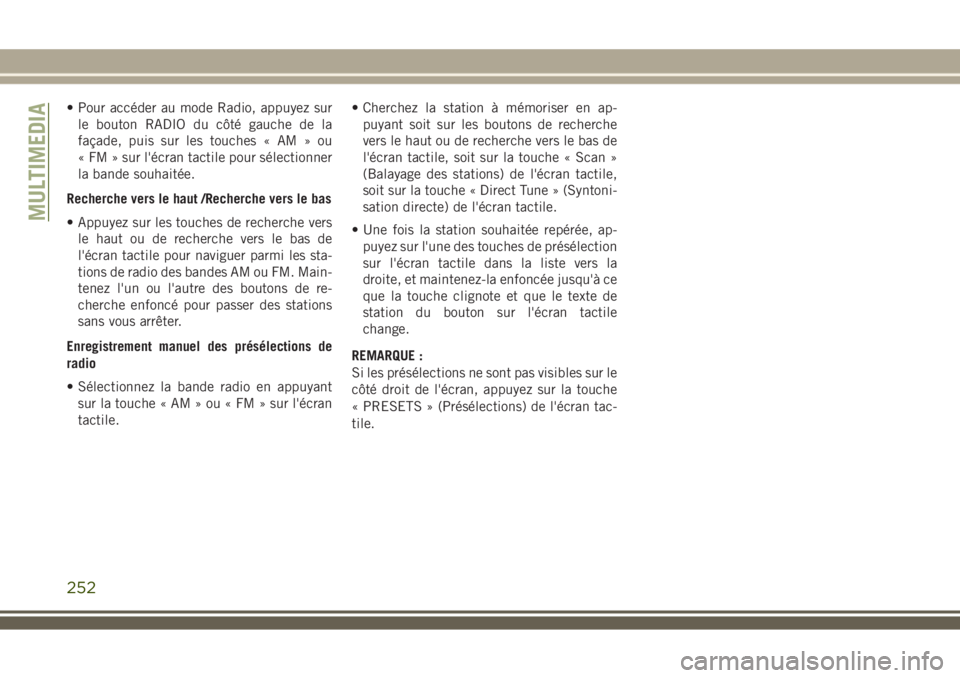
• Pour accéder au mode Radio, appuyez sur
le bouton RADIO du côté gauche de la
façade, puis sur les touches « AM » ou
« FM » sur l'écran tactile pour sélectionner
la bande souhaitée.
Recherche vers le haut /Recherche vers le bas
• Appuyez sur les touches de recherche vers
le haut ou de recherche vers le bas de
l'écran tactile pour naviguer parmi les sta-
tions de radio des bandes AM ou FM. Main-
tenez l'un ou l'autre des boutons de re-
cherche enfoncé pour passer des stations
sans vous arrêter.
Enregistrement manuel des présélections de
radio
• Sélectionnez la bande radio en appuyant
sur la touche « AM » ou « FM » sur l'écran
tactile.• Cherchez la station à mémoriser en ap-
puyant soit sur les boutons de recherche
vers le haut ou de recherche vers le bas de
l'écran tactile, soit sur la touche « Scan »
(Balayage des stations) de l'écran tactile,
soit sur la touche « Direct Tune » (Syntoni-
sation directe) de l'écran tactile.
• Une fois la station souhaitée repérée, ap-
puyez sur l'une des touches de présélection
sur l'écran tactile dans la liste vers la
droite, et maintenez-la enfoncée jusqu'à ce
que la touche clignote et que le texte de
station du bouton sur l'écran tactile
change.
REMARQUE :
Si les présélections ne sont pas visibles sur le
côté droit de l'écran, appuyez sur la touche
« PRESETS » (Présélections) de l'écran tac-
tile.
MULTIMEDIA
252
Page 255 of 300
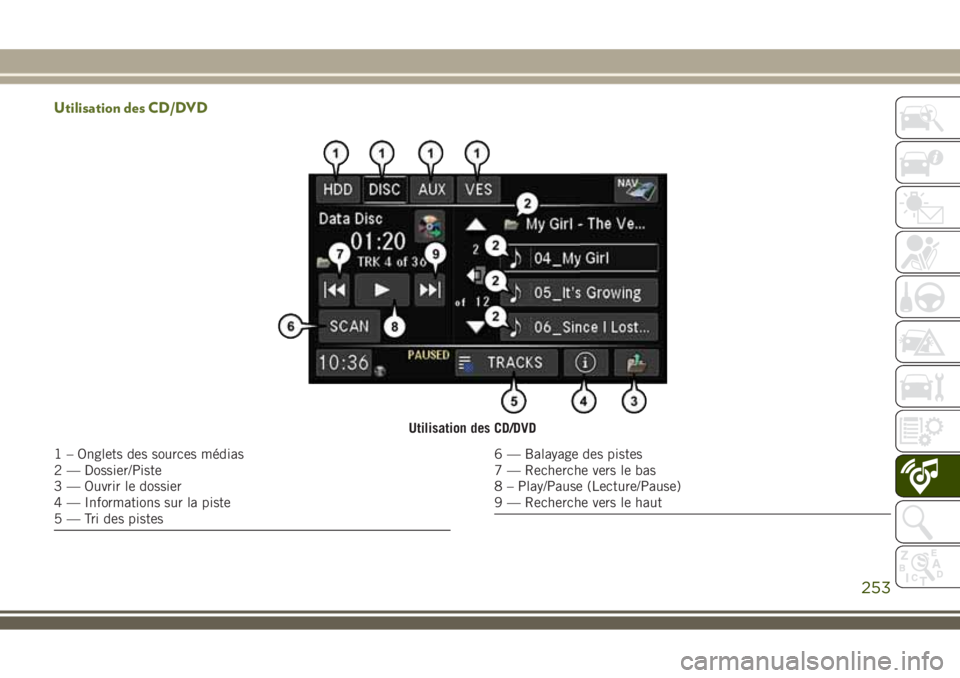
Utilisation des CD/DVD
Utilisation des CD/DVD
1 – Onglets des sources médias
2 — Dossier/Piste
3 — Ouvrir le dossier
4 — Informations sur la piste
5 — Tri des pistes6 — Balayage des pistes
7 — Recherche vers le bas
8 – Play/Pause (Lecture/Pause)
9 — Recherche vers le haut
253
Page 256 of 300
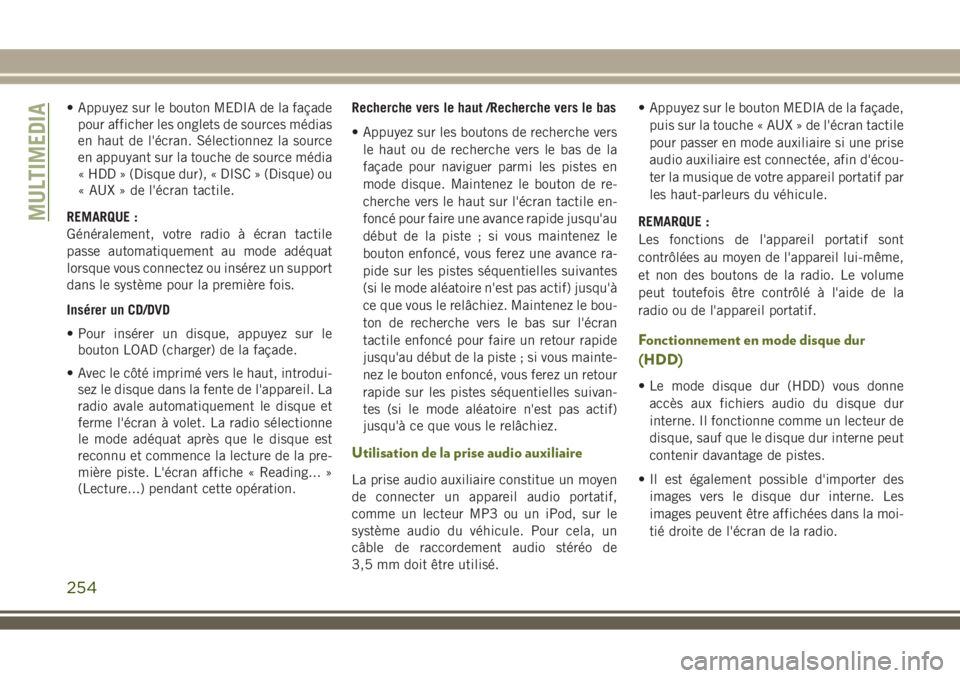
• Appuyez sur le bouton MEDIA de la façade
pour afficher les onglets de sources médias
en haut de l'écran. Sélectionnez la source
en appuyant sur la touche de source média
« HDD » (Disque dur), « DISC » (Disque) ou
« AUX » de l'écran tactile.
REMARQUE :
Généralement, votre radio à écran tactile
passe automatiquement au mode adéquat
lorsque vous connectez ou insérez un support
dans le système pour la première fois.
Insérer un CD/DVD
• Pour insérer un disque, appuyez sur le
bouton LOAD (charger) de la façade.
• Avec le côté imprimé vers le haut, introdui-
sez le disque dans la fente de l'appareil. La
radio avale automatiquement le disque et
ferme l'écran à volet. La radio sélectionne
le mode adéquat après que le disque est
reconnu et commence la lecture de la pre-
mière piste. L'écran affiche « Reading... »
(Lecture...) pendant cette opération.Recherche vers le haut /Recherche vers le bas
• Appuyez sur les boutons de recherche vers
le haut ou de recherche vers le bas de la
façade pour naviguer parmi les pistes en
mode disque. Maintenez le bouton de re-
cherche vers le haut sur l'écran tactile en-
foncé pour faire une avance rapide jusqu'au
début de la piste ; si vous maintenez le
bouton enfoncé, vous ferez une avance ra-
pide sur les pistes séquentielles suivantes
(si le mode aléatoire n'est pas actif) jusqu'à
ce que vous le relâchiez. Maintenez le bou-
ton de recherche vers le bas sur l'écran
tactile enfoncé pour faire un retour rapide
jusqu'au début de la piste ; si vous mainte-
nez le bouton enfoncé, vous ferez un retour
rapide sur les pistes séquentielles suivan-
tes (si le mode aléatoire n'est pas actif)
jusqu'à ce que vous le relâchiez.
Utilisation de la prise audio auxiliaire
La prise audio auxiliaire constitue un moyen
de connecter un appareil audio portatif,
comme un lecteur MP3 ou un iPod, sur le
système audio du véhicule. Pour cela, un
câble de raccordement audio stéréo de
3,5 mm doit être utilisé.• Appuyez sur le bouton MEDIA de la façade,
puis sur la touche « AUX » de l'écran tactile
pour passer en mode auxiliaire si une prise
audio auxiliaire est connectée, afin d'écou-
ter la musique de votre appareil portatif par
les haut-parleurs du véhicule.
REMARQUE :
Les fonctions de l'appareil portatif sont
contrôlées au moyen de l'appareil lui-même,
et non des boutons de la radio. Le volume
peut toutefois être contrôlé à l'aide de la
radio ou de l'appareil portatif.
Fonctionnement en mode disque dur
(HDD)
• Le mode disque dur (HDD) vous donne
accès aux fichiers audio du disque dur
interne. Il fonctionne comme un lecteur de
disque, sauf que le disque dur interne peut
contenir davantage de pistes.
• Il est également possible d'importer des
images vers le disque dur interne. Les
images peuvent être affichées dans la moi-
tié droite de l'écran de la radio.
MULTIMEDIA
254
Page 257 of 300
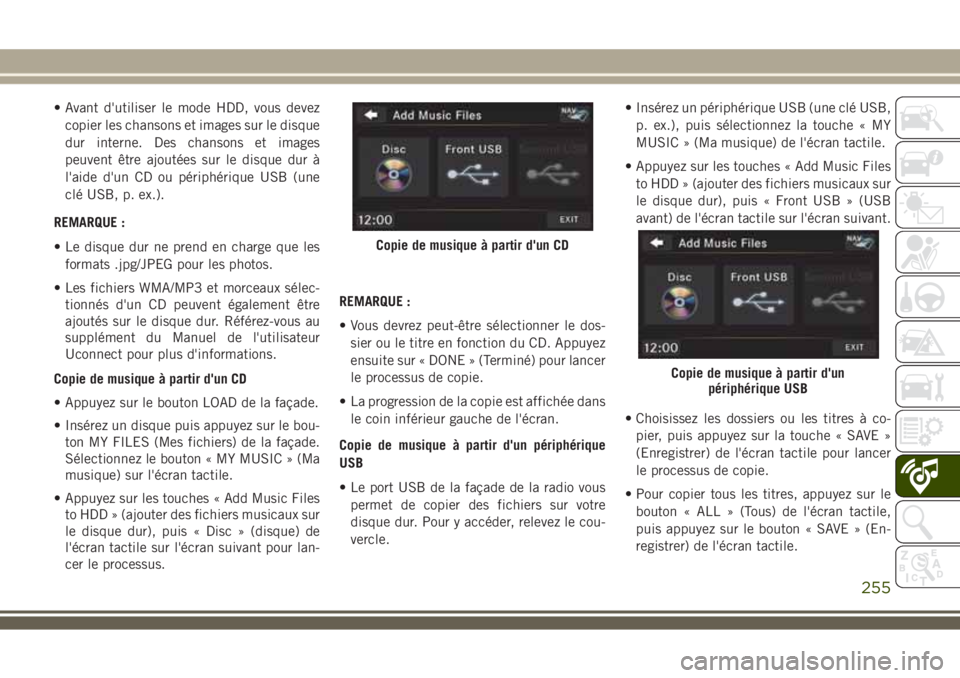
• Avant d'utiliser le mode HDD, vous devez
copier les chansons et images sur le disque
dur interne. Des chansons et images
peuvent être ajoutées sur le disque dur à
l'aide d'un CD ou périphérique USB (une
clé USB, p. ex.).
REMARQUE :
• Le disque dur ne prend en charge que les
formats .jpg/JPEG pour les photos.
• Les fichiers WMA/MP3 et morceaux sélec-
tionnés d'un CD peuvent également être
ajoutés sur le disque dur. Référez-vous au
supplément du Manuel de l'utilisateur
Uconnect pour plus d'informations.
Copie de musique à partir d'un CD
• Appuyez sur le bouton LOAD de la façade.
• Insérez un disque puis appuyez sur le bou-
ton MY FILES (Mes fichiers) de la façade.
Sélectionnez le bouton « MY MUSIC » (Ma
musique) sur l'écran tactile.
• Appuyez sur les touches « Add Music Files
to HDD » (ajouter des fichiers musicaux sur
le disque dur), puis « Disc » (disque) de
l'écran tactile sur l'écran suivant pour lan-
cer le processus.REMARQUE :
• Vous devrez peut-être sélectionner le dos-
sier ou le titre en fonction du CD. Appuyez
ensuite sur « DONE » (Terminé) pour lancer
le processus de copie.
• La progression de la copie est affichée dans
le coin inférieur gauche de l'écran.
Copie de musique à partir d'un périphérique
USB
• Le port USB de la façade de la radio vous
permet de copier des fichiers sur votre
disque dur. Pour y accéder, relevez le cou-
vercle.• Insérez un périphérique USB (une clé USB,
p. ex.), puis sélectionnez la touche « MY
MUSIC » (Ma musique) de l'écran tactile.
• Appuyez sur les touches « Add Music Files
to HDD » (ajouter des fichiers musicaux sur
le disque dur), puis « Front USB » (USB
avant) de l'écran tactile sur l'écran suivant.
• Choisissez les dossiers ou les titres à co-
pier, puis appuyez sur la touche « SAVE »
(Enregistrer) de l'écran tactile pour lancer
le processus de copie.
• Pour copier tous les titres, appuyez sur le
bouton « ALL » (Tous) de l'écran tactile,
puis appuyez sur le bouton « SAVE » (En-
registrer) de l'écran tactile.
Copie de musique à partir d'un CD
Copie de musique à partir d'un
périphérique USB
255
Page 258 of 300
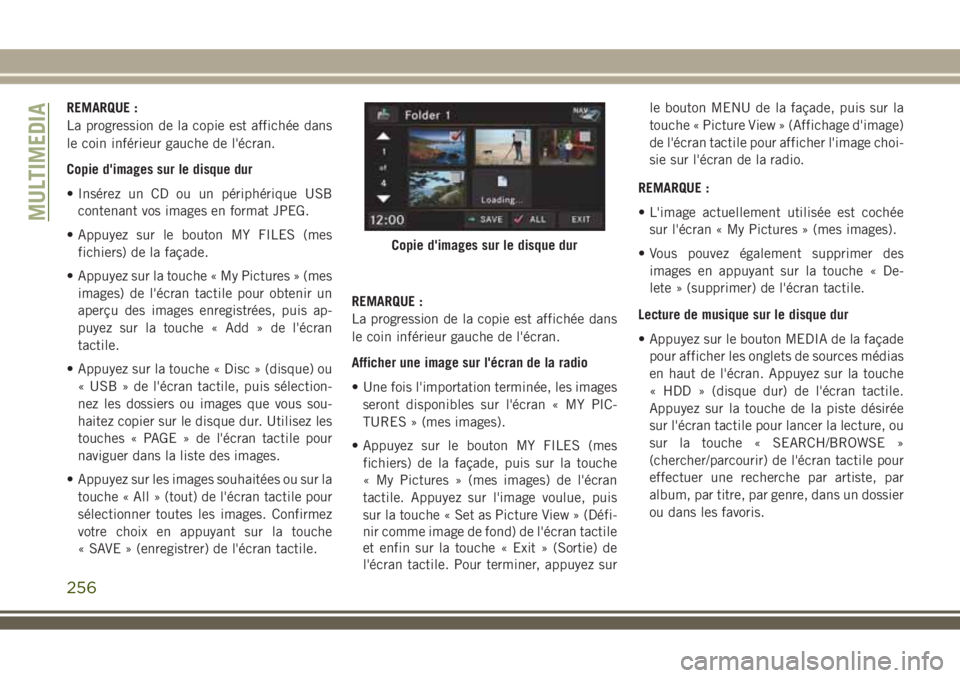
REMARQUE :
La progression de la copie est affichée dans
le coin inférieur gauche de l'écran.
Copie d'images sur le disque dur
• Insérez un CD ou un périphérique USB
contenant vos images en format JPEG.
• Appuyez sur le bouton MY FILES (mes
fichiers) de la façade.
• Appuyez sur la touche « My Pictures » (mes
images) de l'écran tactile pour obtenir un
aperçu des images enregistrées, puis ap-
puyez sur la touche « Add » de l'écran
tactile.
• Appuyez sur la touche « Disc » (disque) ou
« USB » de l'écran tactile, puis sélection-
nez les dossiers ou images que vous sou-
haitez copier sur le disque dur. Utilisez les
touches « PAGE » de l'écran tactile pour
naviguer dans la liste des images.
• Appuyez sur les images souhaitées ou sur la
touche « All » (tout) de l'écran tactile pour
sélectionner toutes les images. Confirmez
votre choix en appuyant sur la touche
« SAVE » (enregistrer) de l'écran tactile.REMARQUE :
La progression de la copie est affichée dans
le coin inférieur gauche de l'écran.
Afficher une image sur l'écran de la radio
• Une fois l'importation terminée, les images
seront disponibles sur l'écran « MY PIC-
TURES » (mes images).
• Appuyez sur le bouton MY FILES (mes
fichiers) de la façade, puis sur la touche
« My Pictures » (mes images) de l'écran
tactile. Appuyez sur l'image voulue, puis
sur la touche « Set as Picture View » (Défi-
nir comme image de fond) de l'écran tactile
et enfin sur la touche « Exit » (Sortie) de
l'écran tactile. Pour terminer, appuyez surle bouton MENU de la façade, puis sur la
touche « Picture View » (Affichage d'image)
de l'écran tactile pour afficher l'image choi-
sie sur l'écran de la radio.
REMARQUE :
• L'image actuellement utilisée est cochée
sur l'écran « My Pictures » (mes images).
• Vous pouvez également supprimer des
images en appuyant sur la touche « De-
lete » (supprimer) de l'écran tactile.
Lecture de musique sur le disque dur
• Appuyez sur le bouton MEDIA de la façade
pour afficher les onglets de sources médias
en haut de l'écran. Appuyez sur la touche
« HDD » (disque dur) de l'écran tactile.
Appuyez sur la touche de la piste désirée
sur l'écran tactile pour lancer la lecture, ou
sur la touche « SEARCH/BROWSE »
(chercher/parcourir) de l'écran tactile pour
effectuer une recherche par artiste, par
album, par titre, par genre, dans un dossier
ou dans les favoris.
Copie d'images sur le disque dur
MULTIMEDIA
256
Page 259 of 300
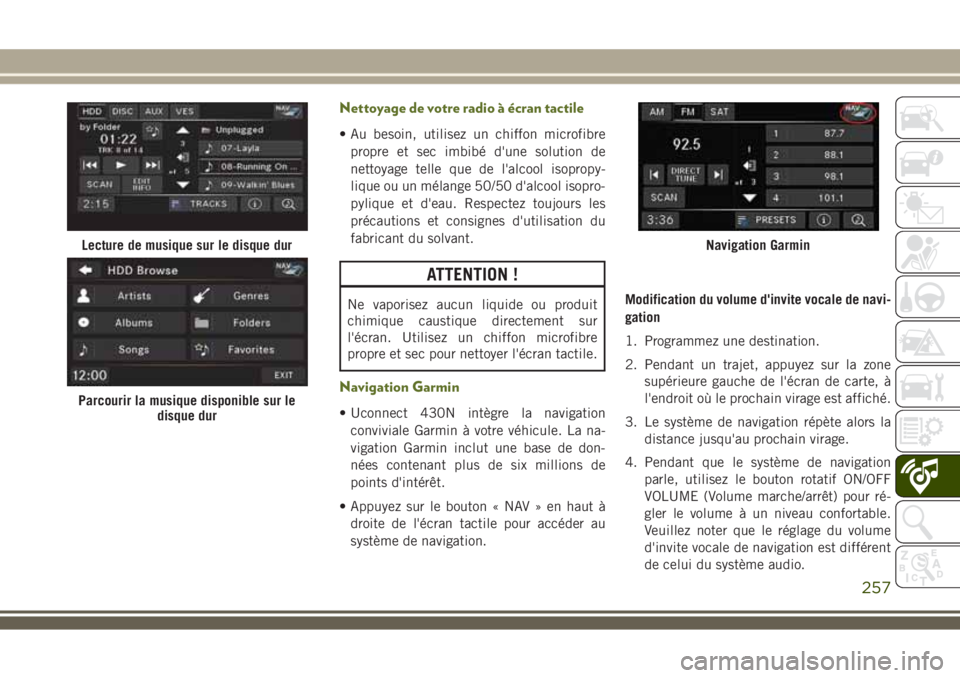
Nettoyage de votre radio à écran tactile
• Au besoin, utilisez un chiffon microfibre
propre et sec imbibé d'une solution de
nettoyage telle que de l'alcool isopropy-
lique ou un mélange 50/50 d'alcool isopro-
pylique et d'eau. Respectez toujours les
précautions et consignes d'utilisation du
fabricant du solvant.
ATTENTION !
Ne vaporisez aucun liquide ou produit
chimique caustique directement sur
l'écran. Utilisez un chiffon microfibre
propre et sec pour nettoyer l'écran tactile.
Navigation Garmin
• Uconnect 430N intègre la navigation
conviviale Garmin à votre véhicule. La na-
vigation Garmin inclut une base de don-
nées contenant plus de six millions de
points d'intérêt.
• Appuyez sur le bouton « NAV » en haut à
droite de l'écran tactile pour accéder au
système de navigation.Modification du volume d'invite vocale de navi-
gation
1. Programmez une destination.
2. Pendant un trajet, appuyez sur la zone
supérieure gauche de l'écran de carte, à
l'endroit où le prochain virage est affiché.
3. Le système de navigation répète alors la
distance jusqu'au prochain virage.
4. Pendant que le système de navigation
parle, utilisez le bouton rotatif ON/OFF
VOLUME (Volume marche/arrêt) pour ré-
gler le volume à un niveau confortable.
Veuillez noter que le réglage du volume
d'invite vocale de navigation est différent
de celui du système audio.
Lecture de musique sur le disque dur
Parcourir la musique disponible sur le
disque dur
Navigation Garmin
257
Page 260 of 300
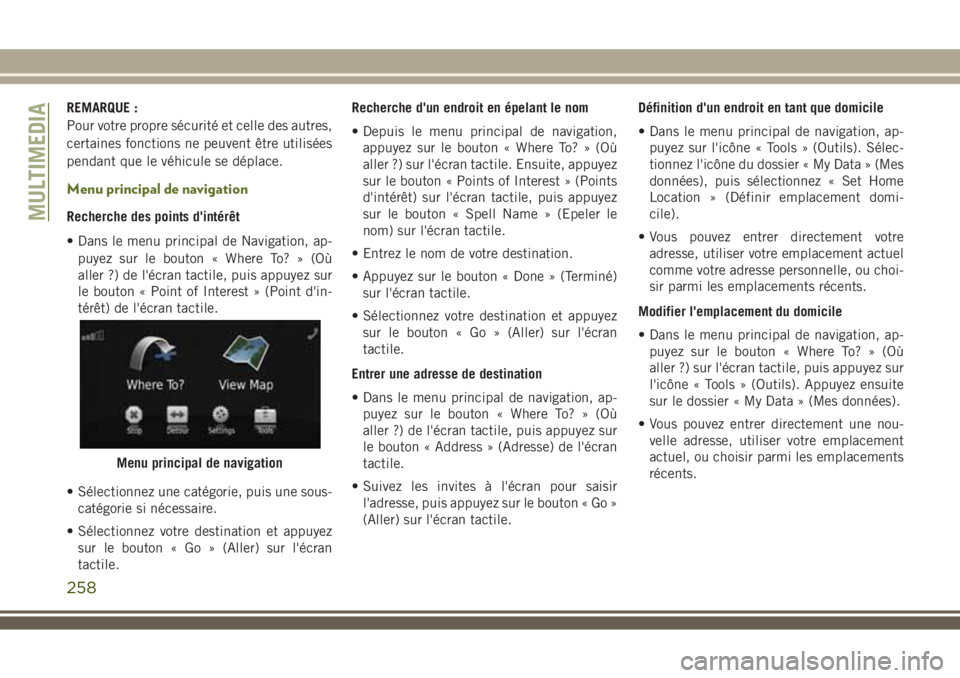
REMARQUE :
Pour votre propre sécurité et celle des autres,
certaines fonctions ne peuvent être utilisées
pendant que le véhicule se déplace.
Menu principal de navigation
Recherche des points d'intérêt
• Dans le menu principal de Navigation, ap-
puyez sur le bouton « Where To? » (Où
aller ?) de l'écran tactile, puis appuyez sur
le bouton « Point of Interest » (Point d'in-
térêt) de l'écran tactile.
• Sélectionnez une catégorie, puis une sous-
catégorie si nécessaire.
• Sélectionnez votre destination et appuyez
sur le bouton « Go » (Aller) sur l'écran
tactile.Recherche d'un endroit en épelant le nom
• Depuis le menu principal de navigation,
appuyez sur le bouton « Where To? » (Où
aller ?) sur l'écran tactile. Ensuite, appuyez
sur le bouton « Points of Interest » (Points
d'intérêt) sur l'écran tactile, puis appuyez
sur le bouton « Spell Name » (Epeler le
nom) sur l'écran tactile.
• Entrez le nom de votre destination.
• Appuyez sur le bouton « Done » (Terminé)
sur l'écran tactile.
• Sélectionnez votre destination et appuyez
sur le bouton « Go » (Aller) sur l'écran
tactile.
Entrer une adresse de destination
• Dans le menu principal de navigation, ap-
puyez sur le bouton « Where To? » (Où
aller ?) de l'écran tactile, puis appuyez sur
le bouton « Address » (Adresse) de l'écran
tactile.
• Suivez les invites à l'écran pour saisir
l'adresse, puis appuyez sur le bouton « Go »
(Aller) sur l'écran tactile.Définition d'un endroit en tant que domicile
• Dans le menu principal de navigation, ap-
puyez sur l'icône « Tools » (Outils). Sélec-
tionnez l'icône du dossier « My Data » (Mes
données), puis sélectionnez « Set Home
Location » (Définir emplacement domi-
cile).
• Vous pouvez entrer directement votre
adresse, utiliser votre emplacement actuel
comme votre adresse personnelle, ou choi-
sir parmi les emplacements récents.
Modifier l'emplacement du domicile
• Dans le menu principal de navigation, ap-
puyez sur le bouton « Where To? » (Où
aller ?) sur l'écran tactile, puis appuyez sur
l'icône « Tools » (Outils). Appuyez ensuite
sur le dossier « My Data » (Mes données).
• Vous pouvez entrer directement une nou-
velle adresse, utiliser votre emplacement
actuel, ou choisir parmi les emplacements
récents.
Menu principal de navigation
MULTIMEDIA
258